Photoshop打造简洁时尚的杂志类主页
本教程介绍较为合理的网站设计的流程和方法。在操作之前需要对网站的性质有一定的了解,并画好架构图。
然后根据架构图慢慢用PS或其他图像软件着色及排版,需要注意好整体效果协调及颜色的搭配。大致架构做好以后再安排素材图片即可得到总体的效果,后期稍微调整一下细节即可。实际操作中不同人操作流程可能有所不同,只要能做出好的作品用什么方法都是可以的。
最终效果
1、下面让我们用线框来着手布局。下图就是我们绘制的简单布局,这么做的目的是要确定每个元素的位置。确定主导航栏包含几个部分、以及最新增加的内容在主页面中的展示位置。
2、新建文件,宽960px、高1200px。这对于屏幕分辨率为1024*768的朋友来说是黄金尺寸。前景色设为#85848c,背景色设为#414048. 拉一个径向渐变当背景如下图所示。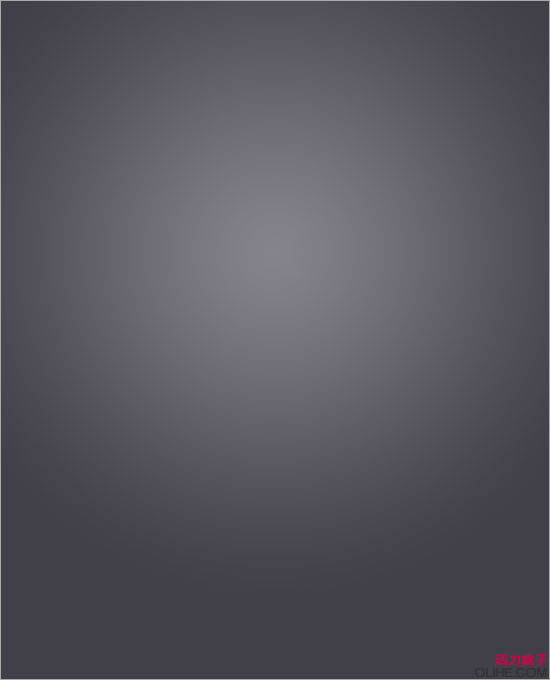
3、新建图层,重命名为“Header”。使用钢笔工具,绘制帽子形状的路径如下图。右击“Header”图层,选择“混合选项”。勾选“渐变叠加”,选择”线性渐变”,把从上到下的颜色设为#242429->#363640。
技巧:使用钢笔工具绘制直线的同时按住Shift键,能保证线的平直度。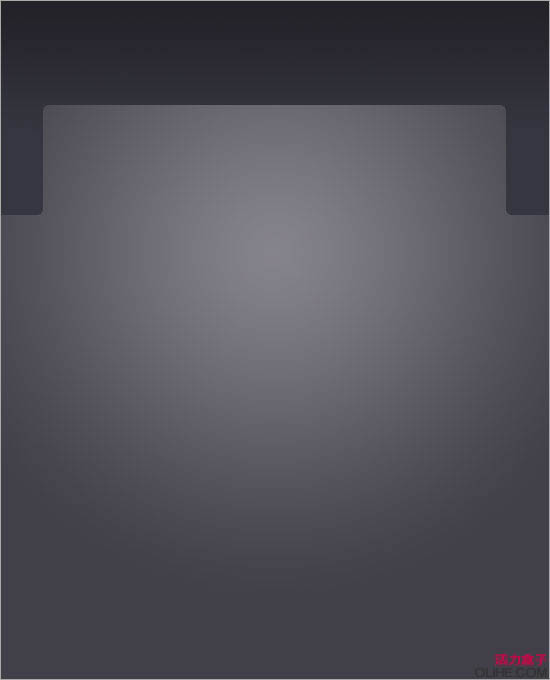
4、新建图层,重命名为“Containers”。使用颜色#2e2d33继续根据之前设计好的草图,绘制线框。
5、输入文字。
6、新建图层,重命名为“Nav pider”。使用铅笔工具绘制垂直分界线。选择铅笔工具,直径设为1px,颜色#000000,绘制另外一条1px的垂直分割线。然后绘制另外一条,颜色#6e6f74。
7、按Q进入快速蒙版模式,点击“渐变工具”,选择“反射渐变”,拖拽出一个小的反射渐变如下:
8、再次按Q推出快速蒙版模式,这时候我们取得选区。按Delete键,你将获得分割线上下两边缘隐去的效果。
9、新建图层,重命名为“Highlight”。前景色设为#242329,,绘制一个圆角矩形,右击图层,选择“混合选项”。勾选“内发光”,混合模式设为“正常”,颜色#000000,不透明度30%,内发光半径5px。
10、新建图层, 重命名为“Search Box”。重复“Highlight”图层的做法,绘制圆角搜索框框时,前景色设为#504f57。
11、绘制搜索框的右半部分。(从上到下,颜色设置为#b8b7c5 -#95949c)。
12、放置必须的文章和搜索图标。
13、现在看起来页面还很粗糙,让我们继续制作中间的滑动模块。
14、新建图层,重命名为“Slideshow Border”。使用钢笔工具绘制左上角、右上角突出的边框。取得“header”选区,点击Delete键得到边框。

15、在滑动模块的两次绘制两个黑色的小圆角矩形按钮。
16、拼合所有的黑色图形到同一图层,右击图层缩略图,选择“混合模式”。勾选“渐变叠加”,渐变色设置如下(从左到右依次是:#8d8e92, #cbcbcd, #323137, #c3c5d4)勾选“外发光”,混合模式设为“正常”,外发光颜色:#000000,不透明度4%,外发光大小5px。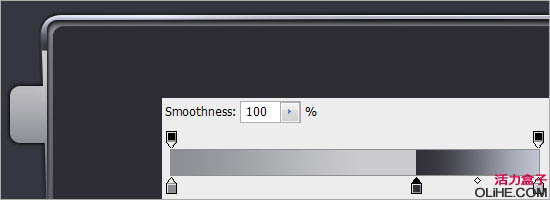
17、绘制左侧箭头,复制“水平翻转”得到右侧箭头。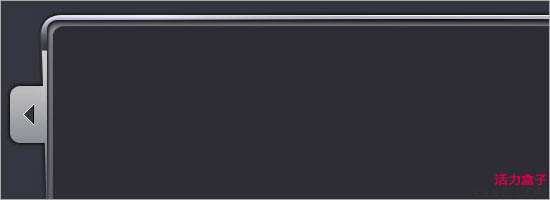
18、现在看起来好多了。让我们继续为图片展示区和短文区制作边框。
19、新建图层,重命名为“Thumbnail Border”。在原图形下方绘制圆角矩形如左一,按住Ctrl键取得原图形的选区,按Delete键删除,只留下边框。先复制之前做过的滑动模块边框的图层样式,右击“Slideshow Border”图层粘贴图层样式,效果如下: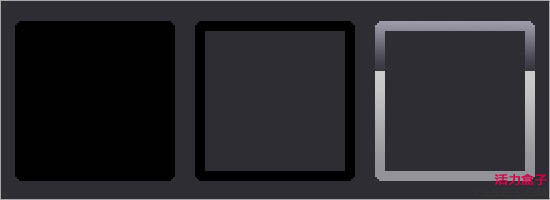
20、在“Thumbnail Border”图层上方新建图层,沿边框外边缘绘制一条1px宽的环绕边框,右击图层样式,勾选“渐变叠加”,颜色从上到下设置为#ffffff-#666666,使用相同的方法为内部矩形块添加边框,渐变色与前面相反。
21、通过复制得到其他几个边框,这里不细说了。下面我们接着来补充文字内容。
22、现在我们来到标题这。字体颜色使用黑色#000000,然后为文字添加投影,投影色#ffffff,角度90°,大小2px,距离1px。
对所有的主副标题应用该图层样式。你可以增加必要的Icon图标来点缀页面。 
23、我们基本上已经做好了,开始导入图片。
24、下面是导入图片后的效果。
25、最后我们要考虑下如何让宽屏用户得到良好的视觉效果,这是网站设计工作中经常被忽视的一点。完成最终效果。

Alat AI Hot

Undresser.AI Undress
Apl berkuasa AI untuk mencipta foto bogel yang realistik

AI Clothes Remover
Alat AI dalam talian untuk mengeluarkan pakaian daripada foto.

Undress AI Tool
Gambar buka pakaian secara percuma

Clothoff.io
Penyingkiran pakaian AI

Video Face Swap
Tukar muka dalam mana-mana video dengan mudah menggunakan alat tukar muka AI percuma kami!

Artikel Panas

Alat panas

Notepad++7.3.1
Editor kod yang mudah digunakan dan percuma

SublimeText3 versi Cina
Versi Cina, sangat mudah digunakan

Hantar Studio 13.0.1
Persekitaran pembangunan bersepadu PHP yang berkuasa

Dreamweaver CS6
Alat pembangunan web visual

SublimeText3 versi Mac
Perisian penyuntingan kod peringkat Tuhan (SublimeText3)

Topik panas
 1392
1392
 52
52
 Bagaimana untuk memaparkan tetingkap paparan pada halaman utama Douyin
Mar 30, 2024 pm 08:36 PM
Bagaimana untuk memaparkan tetingkap paparan pada halaman utama Douyin
Mar 30, 2024 pm 08:36 PM
Bagaimana untuk memaparkan tetingkap paparan pada halaman utama Douyin? Dalam APP video pendek Douyin, anda boleh menambah tetingkap paparan ke halaman utama Kebanyakan pengguna tidak tahu cara memaparkan tetingkap paparan tentang cara memaparkan tetingkap paparan di halaman utama Douyin , pengguna yang berminat datang dan lihat! Tutorial tentang cara menggunakan Douyin: Cara memaparkan pameran di halaman utama Douyin 1. Mula-mula buka APP video pendek Douyin dan masukkan Kawasan Saya, klik pada tiga garisan mendatar di penjuru kanan sebelah atas dan pilih [Pusat Pencipta] 2. Kemudian pada halaman Pusat Perkhidmatan Pencipta, pilih fungsi [Semua kategori] 3. Kemudian cari perkhidmatan [Pameran Produk] dalam senarai fungsi 4. Kemudian lompat ke halaman yang ditunjukkan dalam gambar di bawah, klik [Jadilah pakar penghantaran barang ]; 5. Akhir sekali, menjadi antara muka pakar penghantaran barangan, klik pada [Permohonan untuk Kebenaran Penghantaran] di bahagian bawah untuk memaparkan
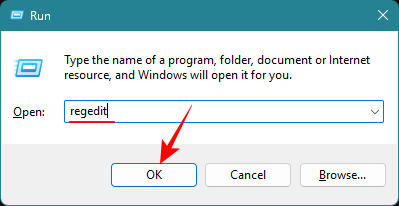 Bagaimana untuk mengalih keluar halaman utama daripada tetapan Windows 11 (tunjukkan tetapan sistem secara lalai)
Nov 18, 2023 pm 05:15 PM
Bagaimana untuk mengalih keluar halaman utama daripada tetapan Windows 11 (tunjukkan tetapan sistem secara lalai)
Nov 18, 2023 pm 05:15 PM
Apl Tetapan pada Windows 11 baru-baru ini menerima halaman Utama baharu. Halaman ini ialah halaman lalai yang aplikasi akan buka sekarang, dan mengandungi tetapan yang disyorkan dan paling biasa digunakan, tetapi tidak banyak lagi. Jika anda biasa dengan apl Tetapan, halaman utama ini kebanyakannya tidak relevan dan paling baik untuk dipadamkan. Terdapat beberapa cara untuk mengalih keluar halaman utama anda daripada apl Tetapan. Yang pertama ialah menggunakan Editor Registry, dan yang kedua ialah menggunakan Editor Dasar Kumpulan. Dalam kedua-dua kes, pertimbangkan untuk membuat sandaran terlebih dahulu supaya anda boleh kembali kepada tetapan semasa anda jika berlaku masalah. Kaedah 1: Dari Registry Editor Registry Editor membenarkan pengguna mana-mana versi Windows mengalih keluar Halaman Utama daripada apl Tetapan. Panduan ringkas untuk membuka Registry Editor (dalam kotak Run
 Cara Membalikkan Halaman Utama Google Chrome kepada Carian Google
Jan 30, 2024 pm 03:42 PM
Cara Membalikkan Halaman Utama Google Chrome kepada Carian Google
Jan 30, 2024 pm 03:42 PM
Bagaimana untuk menukar halaman utama Google Chrome kembali kepada Google? ke dalam jenis halaman utama yang lain , ramai pengguna tidak tahu cara untuk menukar kembali ke halaman utama Google sendiri pada masa ini. Di bawah, editor akan menunjukkan kepada anda cara menukar halaman utama Google Chrome kembali kepada Google. Kaedah untuk menukar halaman utama Google Chrome kembali kepada Google 1. Buka Google Chrome dan klik butang menu di penjuru kanan sebelah atas. 2. Klik pilihan "Tetapan". 3. Pilih pilihan "Pelayar Lalai" dalam halaman tetapan. 4. Tetapkan Google Chrome sebagai penyemak imbas lalai anda!
 Bagaimana untuk menukar halaman utama Google Chrome kembali ke enjin carian Google
Mar 28, 2024 am 08:36 AM
Bagaimana untuk menukar halaman utama Google Chrome kembali ke enjin carian Google
Mar 28, 2024 am 08:36 AM
Bagaimana untuk menukar halaman utama Google Chrome kembali ke enjin carian Google? Google Chrome dibina secara rasmi oleh Google Penyemak imbas ini dilengkapi dengan carian Google dan fungsi terjemahan Google Halaman utama lalai Google Chrome yang kami muat turun dan pasang ialah carian Google cari di halaman utama ke enjin carian lain, jadi bagaimana untuk menukar enjin carian di halaman utama kembali? Artikel ini membawakan anda proses operasi menukar halaman utama Google Chrome kembali kepada carian Google Rakan yang memerlukan tidak boleh ketinggalan. Prosedur operasi untuk menukar halaman utama Google Chrome kembali ke Carian Google 1. Buka Google Chrome dan klik butang menu di sudut kanan atas (seperti yang ditunjukkan dalam gambar). 2. Klik pilihan "Tetapan" (seperti yang ditunjukkan dalam gambar). 3
 Bagaimana untuk menyelesaikan masalah halaman utama penyemak imbas yang diubah suai
Jan 15, 2024 pm 04:03 PM
Bagaimana untuk menyelesaikan masalah halaman utama penyemak imbas yang diubah suai
Jan 15, 2024 pm 04:03 PM
Dalam proses melayari Internet, kami sering menghadapi situasi di mana halaman utama telah diganggu Alasan untuk ini kebanyakannya disebabkan oleh kemunculan sebilangan besar laman web navigasi keuntungan pengiklanan di Internet. mereka menggunakan teknik pengubahan "paksa". Jadi apa yang perlu saya lakukan jika halaman utama diganggu? Di bawah, editor akan membawakan anda gambar dan teks tentang cara halaman utama penyemak imbas telah diganggu. Kami sering menghadapi masalah beberapa perisian yang mengganggu halaman utama Selepas halaman utama yang kami tetapkan diganggu, bagaimanakah kami harus menetapkan semula halaman utama? Boleh dikatakan setiap kawan akan menghadapi masalah seperti itu, dan ia benar-benar sakit kepala. Jadi apakah yang perlu anda lakukan jika halaman utama penyemak imbas anda telah diganggu? Seterusnya, editor akan menerangkan kepada anda cara menangani gangguan halaman utama penyemak imbas. Apa yang perlu dilakukan jika halaman utama penyemak imbas telah diganggu? Buka pelayar IE dan cari sudut kanan atas.
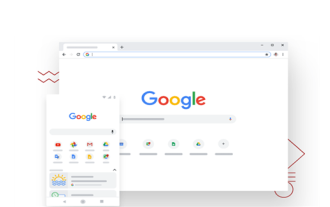 Bagaimana untuk menetapkan Baidu sebagai halaman utama dalam Google Chrome
Mar 19, 2024 pm 07:50 PM
Bagaimana untuk menetapkan Baidu sebagai halaman utama dalam Google Chrome
Mar 19, 2024 pm 07:50 PM
Bagaimana untuk menetapkan Baidu sebagai halaman utama Google Chrome? Pada masa kini, ramai orang suka menggunakan Google Chrome Selepas memuat turun dan memasang pelayar ini, enjin carian lalai biasanya Google Walau bagaimanapun, carian Google tidak tersedia di China, jadi kami perlu menukar enjin carian laman utama Google Chrome kepada yang lain . Ya, ramai rakan suka carian Baidu, jadi bagaimana untuk menetapkan halaman utama Google Chrome kepada Baidu. Artikel ini akan membawakan anda tutorial grafik tentang menetapkan Baidu sebagai halaman utama Google Chrome saya harap ia boleh membantu anda. Tutorial grafik tentang menetapkan Baidu sebagai halaman utama Google Chrome 1. Klik untuk membuka Google Chrome Anda boleh melihat bahawa lalai semasa ialah carian Google, seperti yang ditunjukkan dalam rajah di bawah. 2. Klik ikon tiga titik di penjuru kanan sebelah atas antara muka, dan kemudian pilih
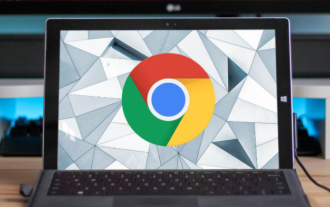 Bagaimana untuk menukar halaman utama Google Chrome selepas ia telah diusik oleh 2345?
Mar 13, 2024 am 10:50 AM
Bagaimana untuk menukar halaman utama Google Chrome selepas ia telah diusik oleh 2345?
Mar 13, 2024 am 10:50 AM
Bagaimana untuk menukar halaman utama Google Chrome selepas ia telah diusik dengan 2345? Google Chrome ialah perisian penyemak imbas paling popular di dunia Penyemak imbas ini selamat, pantas dan stabil Ramai rakan memuat turun dan memasang Google Chrome, tetapi halaman yang mereka buka menjadi 2345 Penyemak imbas ini disebabkan oleh fakta bahawa halaman utama Google Chrome telah diganggu oleh 2345. Kami perlu membuat pelarasan dalam tetapan dan memulihkan halaman utama lalai. Seterusnya, editor akan membawakan anda penyelesaian kepada halaman utama Google Chrome yang diusik oleh 2345. Rakan-rakan yang memerlukan boleh datang dan melihat. Penyelesaian kepada masalah bahawa halaman utama Google Chrome telah diusik 2345 adalah dengan membuka penyemak imbas dan menyalin dan menampal nama domain halaman utama yang dirampas ke dalam bar alamat. Salin sahaja nama domain dalam kotak merah tanpa memasukkan awalan http dan akhiran. 2. Masukkan
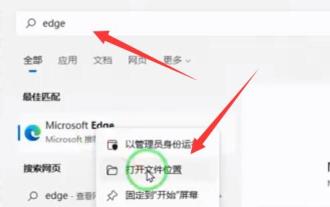 Ajar anda cara membatalkan tutorial halaman utama 360, versi win11
Dec 28, 2023 am 10:11 AM
Ajar anda cara membatalkan tutorial halaman utama 360, versi win11
Dec 28, 2023 am 10:11 AM
Jika kami memasang perisian 360, kami berkemungkinan menghadapi masalah halaman utama yang diusik oleh 360. Pada masa ini, bagaimanakah kami harus membatalkan laman utama 360 dalam win11 Sebenarnya, kami hanya perlu membuka sifat dan mengubah suai alamat sasaran fail. Tutorial membatalkan halaman utama 360 dalam win11: 1. Mula-mula, kami mencari pintasan penyemak imbas, klik kanan padanya, dan pilih "Buka Lokasi Fail" 2. Selepas membuka, kami klik kanan pintasannya dan buka "Properties" 3. Selepas membuka, pilih "Sasaran" Padam alamat berikut "http" dalam satu lajur dan simpannya. 4. Selepas memadam, klik kanan padanya dan "Buka lokasi fail" 5. Kemudian, kami terus memberikan jalan pintas ini kepada "Padam" 6. Selepas pemadaman selesai, buka folder di mana fail itu terletak dan cari " msedge"




